請求書を承認
このページでは、Almaでの請求書の承認方法について説明します。「承認待ちの請求書」ページにアクセスし、請求書を承認して支払段階に進む方法、また「要追加審査」とマークしてワークフローの審査段階に戻す方法について説明しています。さらに、請求書の割り当ての変更または解除、請求書の削除、請求書をレビュー段階に戻すなど、このページで実行できるアクションについても説明します。エンド・ツー・エンドの請求書ワークフローの概要と関連セクションへのリンクの詳細については、 請求書作成 ワークフローを参照してくください。
請求書を承認するには、次の役職が必要です:
- インボイスマネージャー
特定の状況下で請求書の手動承認が必要であると管理者が事前設定した承認ルールにより判断された場合、指定された基準が満たされたときに手動承認用に請求書が送信されます。請求書承認ルールで指示されている場合、この承認セットはスキップされます。請求書承認ルールを設定を参照してください。

請求ワークフロー内での手動承認
請求書は、承認待ちの請求書ページ(受入> 受領と請求> 承認)で承認されます。常駐メニューのタスクリストで次の中からタスクを1つ選択して、特定のタブからこのページを表示することもできます (タスクリストのタスクを参照)。
- 請求書 - 承認 - 自分に割り当てられました
- 請求書 - 承認 - 割り当てなし
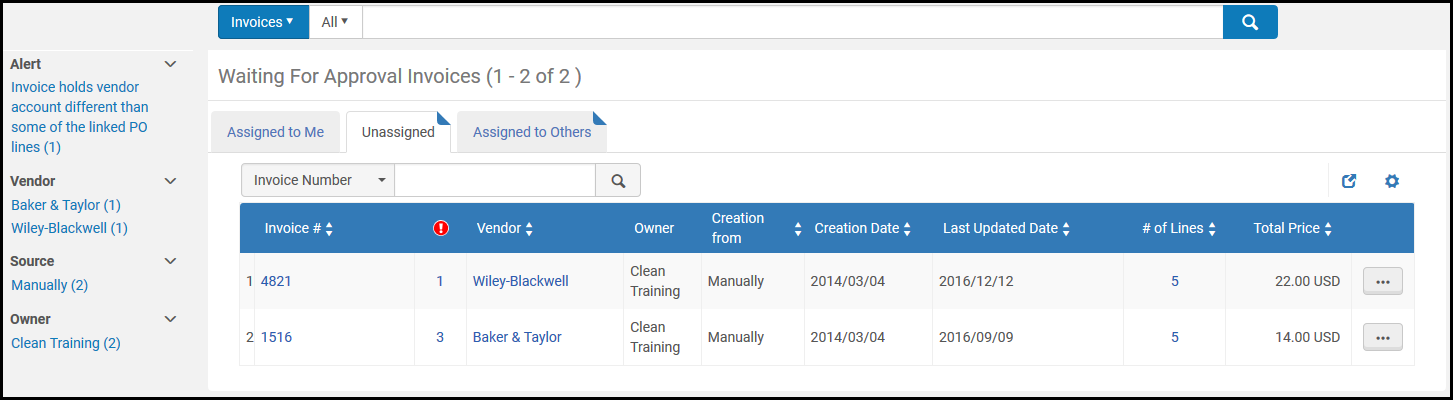
請求書の承認待ちページ
請求書を手動で承認するには:
- [請求書の承認待ち]ページで、承認する請求書をさがします。
- 承認する請求書のアクション> 編集を選択します。[請求書の詳細]ページが表示されます。
- 必要に応じて各タブの情報を変更します。これらの各タブのフィールドの詳細については、注文書から、または手動で請求書を作成を参照してください。
- 以下のうちの1つを選択して下さい:
- 承認 – 請求書は支払い待機中で、ワークフローの支払い段階に進みます。詳細については、請求ワークフローを参照してください。
- 追加レビューが必要 - 請求書に追加レビューが必要な場合は、ワークフローのレビュー段階に戻されます。これを選択すると、ダイアログボックスが表示され、アクションの理由を選択できます。理由を設定するには、請求書の不承認理由を設定を参照してください。レビュー用に請求書を送信を参照してください。
また、参照手順に記載されているように、[承認待ち請求書]ページ(受入> 受領と請求> 承認)で請求書管理タスクを実行することもできます:
- 請求書の割り当てを変更する - 請求書の行のアクションリストで割り当て先を選択します。再割り当てダイアログボックスが開きます。[自分に割り当てられている]、[割り当てなし]、[その他に割り当てられている]タブを参照してください。
- 請求書の割り当てを解除する - 請求書の行のアクションリストで割り当ての解除を 選択します。請求書が、割り当てられておらず、割り当てなしタブに移動します。
- 請求書を削除する - 請求書のアクションリスト列で削除を選択し、確認ダイアログボックスで確認を選択します。関連する支出が削除され、関連する注文書の負債が再計算されます。
- 請求書をレビュー段階に戻す(レビュー用に請求書を返却送信を参照)
- インボイスオペレーター拡張機能の役職を割り当てられている場合にのみ、請求書を削除することができます。
- 所属機関が承認ルールを適用していない場合、インボイスマネージャ以外の役割を持つユーザーがレビュー中の請求書について保存して続行を選択すると、承認ステータスが不要に設定され、承認者フィールドが空欄になります。

